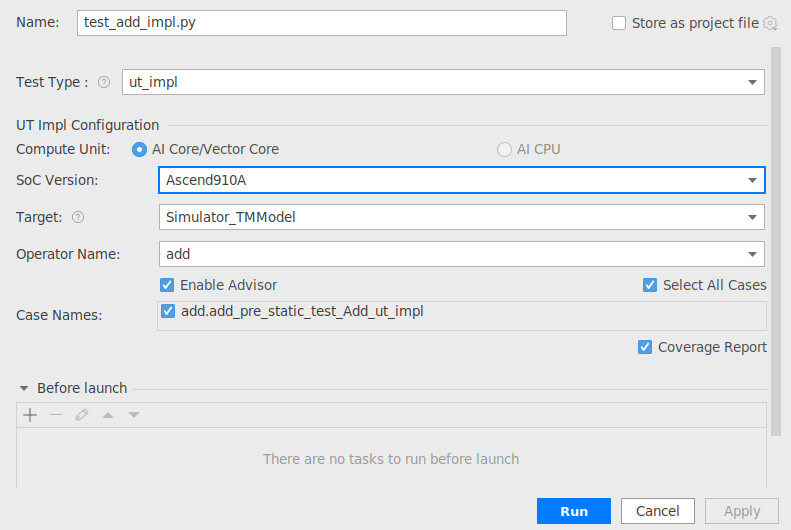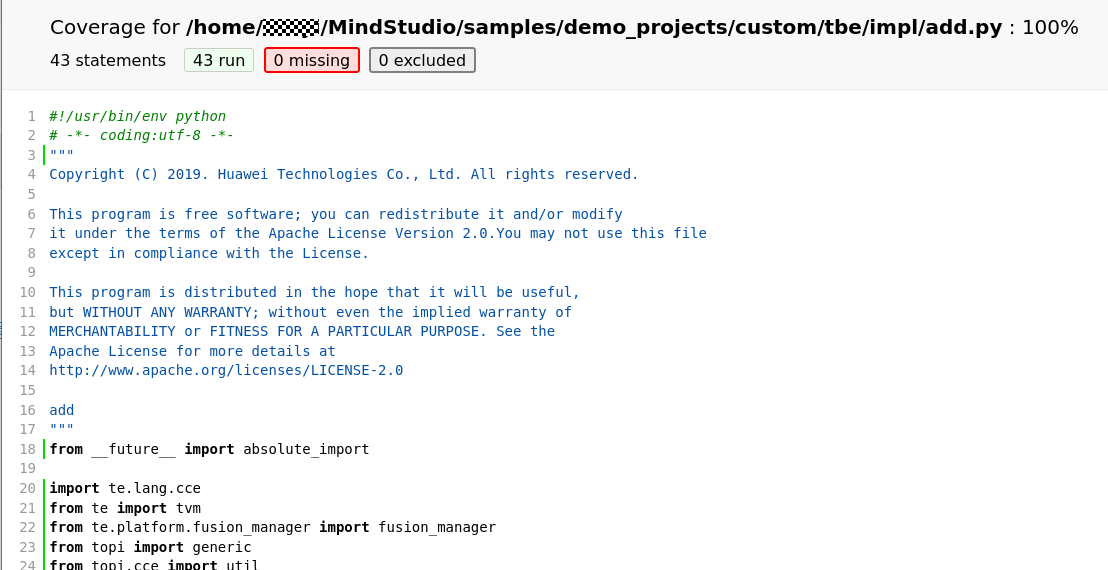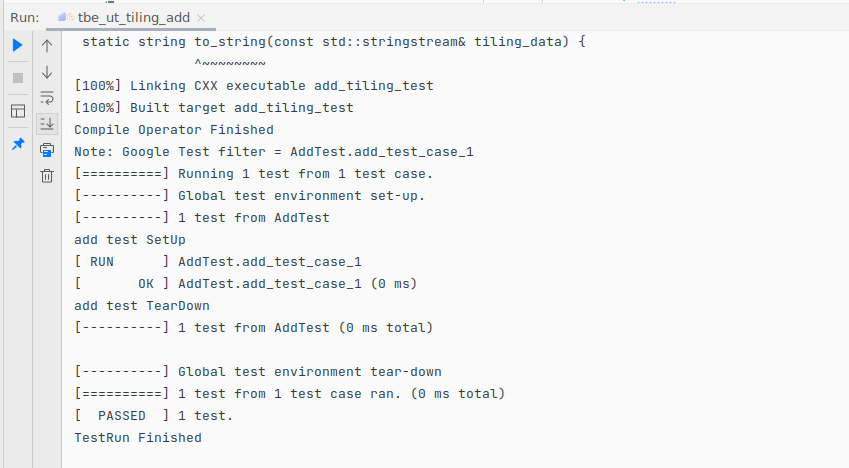UT测试
简介
MindStudio提供了基于gtest框架的新的UT测试方案,简化了开发者开发UT测试用例的复杂度。
UT(Unit Test:单元测试)是开发人员进行单算子运行验证的手段之一,主要目的是:
- 测试算子代码的正确性,验证输入输出结果与设计的一致性。
- UT侧重于保证算子程序能够正常运行,选取的场景组合应能覆盖算子代码的所有分支(一般情况下覆盖率要达到100%),从而降低不同场景下算子代码的编译失败率。

测试类的详细定义可参见Ascend-cann-toolkit安装目录/ascend-toolkit/latest/python/site-packages/op_test_frame/ut/op_ut.py文件。
前提条件
需完成自定义算子的开发,包括算子实现代码和算子原型定义,详情可参见算子代码实现和算子原型定义。

- CentOS7.8 arm容器暂不支持算子实现代码的UT测试功能。
- Windows版本的MindStudio UT测试的算子工程目录中不要出现空格。
生成UT测试用例文件
- 创建UT测试用例。
- 创建UT测试用例,有以下两种方式:
若已经存在了算子的UT测试用例,可以右键单击“testcases”目录或“testcases > ut”目录,选择,创建UT测试用例。
- 在弹出的算子选择界面,选择需要创建UT测试用例的算子,单击“OK”,如下图所示。
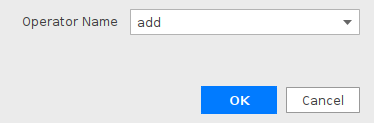

若已存在此算子的UT测试用例,系统会提示“testcases/ut/ops_test/xx already exists. Do you want to overwrite?”。
可以选择“Overwrite”覆盖当前测试用例或者“Cancel”取消覆盖。
创建完成后,会在算子工程根目录下生成testcases文件夹,目录结构如下所示:
├── MyOperator //工程根目录 │ ├── testcases │ │ ├── libs // gtest框架,为第三方依赖,用户无需关注 │ │ ├── ut │ │ │ ├── ops_test │ │ │ │ ├── add │ │ │ │ │ ├── CMakeLists.txt //用于编译可执行文件 │ │ │ │ │ ├── test_add_impl.py //算子实现代码的测试用例文件 │ │ │ │ │ ├── test_add_proto.cc //算子原型定义代码的测试用例文件 │ │ │ │ ├── CMakeLists.txt //用于编译可执行文件 │ │ │ │ ├── test_main.cc //测试用例调用总入口 │ │ │ ├ CMakeLists.txt
- 创建UT测试用例,有以下两种方式:
- 在中标麒麟和银河麒麟运行时,请在“testcases/ops_test/add/CMakeLists.txt”文件中添加加粗内容,其他操作系统请忽略此步骤。
add_definitions(-D_GLIBCXX_USE_CXX11_ABI=0) set(CMAKE_CXX_FLAGS "-std=c++11") set(PROJECT_DIR "$ENV{PROJECT_PATH}") set(GTEST_DIR ${PROJECT_DIR}/testcases/libs/gtest) set(ADK_DIR "$ENV{ADK_PATH}") set(ATC_DIR ${ADK_DIR}/atc) set(OP_PROTO_SRC_DIR ${PROJECT_DIR}/op_proto) message(STATUS "ATC_DIR=${ATC_DIR}") enable_testing() include_directories( "${GTEST_DIR}/include" "${ATC_DIR}/include" "${OP_PROTO_SRC_DIR}" ) aux_source_directory(${OP_PROTO_SRC_DIR} OP_PROTO_SOURCE_SRCS) file(GLOB OP_PROTO_TEST_FILES **proto.cc) link_directories( "${ATC_DIR}/lib64" "${GTEST_DIR}" "/usr/local/gcc7.3.0/lib64/" ) set(CUSTOM_OBJECT_NAME "add_proto_test") add_executable(${CUSTOM_OBJECT_NAME} ${PROJECT_DIR}/testcases/ut/ops_test/test_main.cc ${OP_PROTO_SOURCE_SRCS} ${OP_PROTO_TEST_FILES}) target_link_libraries(${CUSTOM_OBJECT_NAME} gtest c_sec alog pthread error_manager graph register)
UT测试需要gcc版本为7.5.0及以上,若gcc版本不满足要求,请升级gcc版本。
- 编写算子实现代码的UT Python测试用例,计算出算子执行结果,并取回结果和预期结果进行比较,来测试算子逻辑的正确性。编写算子实现代码的UT Python测试用例的方法有以下两种:
- 根据UT_Impl模板json文件编写算子实现代码的UT Python测试用例(MindSpore算子同样支持通过UT_Impl模板编写UT Python测试用例)。
- 右键单击“testcases/ut/ops_test/add/test_add_impl.py”,选择“Generate TBE UT Impl Case”生成shape为空的算子UT_Impl测试用例定义文件test_add_impl.json。
- 在test_add_impl.json文件中,用户需要进行shape信息的配置,用于生成测试数据及测试用例,也可以根据需要进行其他字段的配置,每个字段的详细要求可参见TBE算子UT测试用例定义文件参数解释。若当前字段可选时,支持用户输入None字段,开启
 开关,将隐藏当前字段的配置项。
开关,将隐藏当前字段的配置项。 - UT_Impl测试用例定义文件test_add_impl.json的字段配置完成后,单击“Generate”,test_add_impl.py文件末尾会根据test_add_impl.json文件的配置生成对应的代码。
- 在“testcases/ut/ops_test/add/test_add_impl.py”文件中,直接编写算子实现代码的UT Python测试用例。
import ... from op_test_frame.ut import BroadcastOpUT # 导入UT测试类,可根据算子类型选择使用哪个测试类 ut_case = BroadcastOpUT("add") # 实例化UT测试用例,ut_case为UT测试框架关键字,不可修改;add为算子的Type def calc_expect_func(input_x, input_y, output_z): # 自定义实现生成期望数据的函数 res = input_x["value"] + input_y["value"] return [res, ] # 返回期望数据 # 添加测试用例 ut_case.add_precision_case("all", { "params": [{"dtype": "float16", "format": "ND", "ori_format": "ND", "ori_shape": (32,), "shape": (32,), "param_type": "input"}, {"dtype": "float16", "format": "ND", "ori_format": "ND", "ori_shape": (32,), "shape": (32,), "param_type": "input"}, {"dtype": "float16", "format": "ND", "ori_format": "ND", "ori_shape": (32,), "shape": (32,), "param_type": "output"}], "calc_expect_func": calc_expect_func }) # 若定义多个用例,定义多个ut_case.add_precision_case函数 ut_case.add_precision_case("all", { "params": [{"dtype": "float16", "format": "ND", "ori_format": "ND", "ori_shape": (16,2), "shape": (16,2), "param_type": "input"}, {"dtype": "float16", "format": "ND", "ori_format": "ND", "ori_shape": (16,2), "shape": (16,2), "param_type": "input"}, {"dtype": "float16", "format": "ND", "ori_format": "ND", "ori_shape": (16,2), "shape": (16,2), "param_type": "output"}], "calc_expect_func": calc_expect_func })
目前Windows版本不支持导入te或者tbe模块。故在编写算子实现代码的UT Python测试用例时不支持导入算子实现文件及涉及te或tbe模块的文件。
- 首先导入UT测试类,用户可根据算子类型自行选择使用哪个UT测试类,详细可参见UT测试接口参考。
- 实例化测试用例,OpUT的使用方法可参见OpUT测试类定义。
- 用户自定义实现生成期望数据的函数。
- 添加测试用例。
测试用例params中字段和字段取值范围需根据算子实现文件入口参数确定。输入tensor中的"ori_shape"和"ori_format"字段为可选字段,但若使用参数校验修饰器检验参数"ori_shape"和"ori_format"字段必选。
可参见UT测试接口参考查看每个测试类接口的使用方法。
若要与期望数据进行结果的比对,请使用add_precision_case接口。
- 根据UT_Impl模板json文件编写算子实现代码的UT Python测试用例(MindSpore算子同样支持通过UT_Impl模板编写UT Python测试用例)。
- 编写算子原型定义的UT C++测试用例。
在“testcases/ut/ops_test/add/test_add_proto.cc”文件中,编写算子原型定义的UT C++测试用例,用于定义算子实例、更新算子输入输出并调用InferShapeAndType函数,最后验证InferShapeAndType函数执行过程及结果的正确性。
- 导入gtest测试框架和算子IR定义的头文件。
UT的C++用例采用的是gtest框架,所以需要导入gtest测试框架;算子原型定义在原型定义头文件中,所以需要导入原型定义的*.h文件。
//导入gtest框架 #include <gtest/gtest.h> //导入基础的vector类库 #include <vector> //导入算子的IR定义头文件 #include "add.h"
- 定义测试类。
UT的C++用例采用的是gtest框架,所以需要定义一个类来继承gtest的测试类。
#include <gtest/gtest.h> #include <vector> #include "add.h" class AddTest : public testing::Test { protected: static void SetUpTestCase() { std::cout << "add test SetUp" << std::endl; } static void TearDownTestCase() { std::cout << "add test TearDown" << std::endl; } };测试类的名称可自定义,以“Test”为后缀。
- 编写测试用例。
每一个场景写一个测试用例函数,该用例中需要构造算子实例,包括算子名称、shape、数据类型。然后调用InferShapeAndType函数,并将推导出的shape、dtype与预期结果进行对比。
示例如下:
TEST_F(AddTest, add_test_case_1) { // 定义算子实例及输入shape和type,以TensorDesc实例承载 ge::op::Add add_op; //Add为算子的Type,需要与原型定义的REG_OP(OpType)中的OpType保持一致 ge::TensorDesc tensorDesc; ge::Shape shape({2, 3, 4}); tensorDesc.SetDataType(ge::DT_FLOAT16); tensorDesc.SetShape(shape); tensorDesc.SetOriginShape(shape); // 更新算子输入,输入的名称需要与原型定义*.h文件中的名称保持一致,例如:x1与x2分别为Add算子的两个输入 add_op.UpdateInputDesc("x1", tensorDesc); add_op.UpdateInputDesc("x2", tensorDesc); // 调用InferShapeAndType函数,InferShapeAndType()接口为固定接口,用例执行时会自动调用算子原型定义中的shape推导函数 auto ret = add_op.InferShapeAndType(); // 验证调用过程是否成功 EXPECT_EQ(ret, ge::GRAPH_SUCCESS); // 获取算子输出并比较shape和type,算子输出的名字需要与原型定义*.h文件中的名称保持一致,例如:算子的输出为y auto output_desc = add_op.GetOutputDesc("y"); EXPECT_EQ(output_desc.GetDataType(), ge::DT_FLOAT16); std::vector<int64_t> expected_output_shape = {2, 3, 4}; EXPECT_EQ(output_desc.GetShape().GetDims(), expected_output_shape); }若不同输入的shape不同,请自行定义多个TensorDesc对象进行设置,例如:
ge::op::Operator1 operator1_op; //Operator1为算子的Type ge::TensorDesc tensorDesc1; ge::TensorDesc tensorDesc2; ge::Shape shape1({2, 3, 4}); ge::Shape shape2({3, 4, 5}); tensorDesc1.SetDataType(ge::DT_FLOAT16); tensorDesc1.SetShape(shape1); tensorDesc1.SetOriginShape(shape1); tensorDesc2.SetDataType(ge::DT_FLOAT16); tensorDesc2.SetShape(shape2); tensorDesc2.SetOriginShape(shape2); // 更新算子输入 operator1_op.UpdateInputDesc("x1", tensorDesc1); operator1_op.UpdateInputDesc("x2", tensorDesc2);
- 导入gtest测试框架和算子IR定义的头文件。
执行UT测试用例
- 运行算子实现文件的UT测试用例。开发人员可以执行当前工程中所有算子的UT测试用例,也可以执行单个算子的UT测试用例。
- 右键单击“testcases/ut/ops_test”文件夹,选择“Run Tbe Operator‘All’UT Impl with coverage”,执行整个文件夹下算子实现代码的测试用例。
- 右键单击“testcases/ut/ops_test/算子名称”文件夹,选择“Run Tbe Operator‘算子名称’UT Impl with coverage”,执行单个算子实现代码的测试用例。
- 右键单击“testcases/ut/ops_test/算子名称/test_算子名称_impl.py”文件,选择“Run Tbe Operator‘算子名称’UT Impl with coverage”,执行单个算子实现代码的测试用例。

Windows版本的MindStudio在进行以下操作时需获取UT Case Names,如图1所示将出现进度提示框(预计耗时10s左右)。
- 执行算子实现代码的测试用例时需获取UT Case Names。
- 在运行配置页面变更参数配置(Soc Version和Operator Name)时需重新获取UT Case Names。
第一次运行时会弹出运行配置页面,如图2所示,根据实际情况配置完成后单击“Run”。后续如需修改运行配置,请参考修改运行任务配置。表1 运行配置信息 参数
说明
Name
运行配置名称,用户可以自定义。
Test Type
选择ut_impl。
Compute Unit
选择计算单元,可选参数如下:
- AI Core/Vector Core
- AI CPU
选择不同的计算单元可以实现AI Core/Vector Core和AI CPU UT测试配置界面的切换。
SoC Version
下拉选择当前版本的昇腾AI处理器类型。
Target
运行环境。
- Simulator_Function:功能仿真环境。
- Simulator_Performance:性能仿真环境。该功能仅支持Atlas 推理系列产品。
- Simulator_TMModel:快速展示算子执行的调度流水线,不进行实际算子计算。该功能仅支持Atlas 200/300/500 推理产品和昇腾910 AI处理器。
Enable Advisor
开启专家系统。
当Target为Simulator_TMModel时,可以对单测试用例性能进行专家系统分析。专家系统请参见算子工程入口。
Operator Name
选择运行的测试用例。
- all表示运行所有用例。
- 其他表示运行某个算子下的测试用例。
CANN Machine
CANN工具所在设备的deployment信息。
说明:仅支持Windows操作系统。
Case Names
勾选需要运行的测试用例,即算子实现代码的UT Python测试用例。支持全选和全不选所有测试用例。
- 查看运行结果。
运行完成后,通过界面下方的“Run”日志打印窗口查看运行结果。
- 若配置算子期望函数"calc_expect_func": calc_expect_func,运行成功后,日志会打印对比结果。
- Error count:误差大于绝对容忍率(atol)的数量。
- Max atol error count:误差大于期望值 * 最大容忍率(max_atol)的数量。
- Threshold count (rtol * data_size):允许超过自定义精度的最大错误 (相对容忍率(rtol) * tensor元素数量)数量。
测试结果:
- Max atol error count>0则UT测试失败。
- Error count>Threshold count则UT测试失败。
- 在“Run”窗口中单击index.html的URL(URL中的localhost为MindStudio安装服务器的IP,建议直接单击打开),查看UT测试用例的覆盖率结果。

查看UT测试用例运行结果需要使用浏览器,如果未安装浏览器,请用户自行安装。
如果出现"Page'http://***.html'requested without authorization, you can copy URL and open it in browser to trust it."提示,请参考配置不受信任的网址访问浏览器解决。
- 在html页面中单击对应算子,进入UT用例覆盖率详情页面,如图3所示,通过绿色和红色标签区分是否覆盖。
- 运行完成后,生成结果如下所示:
- 如果在配置运行信息选择的“Target”为“Simulator_Performance”,可以在Profiling窗口查看执行流水线,如下图所示。

Parallel Analysis:并行度视图。并行度视图展示单算子运行中各个指令执行的并行度情况,横轴为时间(Tick,时钟周期),纵轴为各指令单元,鼠标移动到时间块上,可以显示单条指令的消耗时间以及相关指令。

- “Start”和“End”表示数据展示的时间范围。“End”为Cycle数,此数值越大,代表运行时间越长。图中数据展示的时间范围可通过滚动鼠标放大或缩小进行变更。
- 右键单击时间块,弹出跳转到Profiling指令流视图和TBE、CCE、Assembly源代码菜单。
- 如果在配置运行信息选择的“Target”为“Simulator_TMModel”,可以查看执行流水线,如下图所示。

若用户使用TIK方式实现算子开发,MindStudio UT测试支持流线图到TIK代码和CCE代码的跳转,帮助用户快速定位到流水图中对应的代码位置,配置详情请参见设置代码跳转功能。

在芯片进行运算前,vector、cube、MTE1、MTE2、MTE3等单元会做初始化操作,对应在timeline显示上会出现数据还未搬运,各个单元就产生流水数据。
- 如果在配置运行信息勾选了“Enable Advisor”,可以查看专家建议,详情请参见分析结果展示。可以通过单击
 按钮,显示和隐藏专家建议。
按钮,显示和隐藏专家建议。
- 如果在配置运行信息选择的“Target”为“Simulator_Performance”,可以在Profiling窗口查看执行流水线,如下图所示。
- 若配置算子期望函数"calc_expect_func": calc_expect_func,运行成功后,日志会打印对比结果。
- 运行算子原型定义的UT测试用例。
开发人员可以执行当前工程中所有算子的UT测试用例,也可以执行单个算子的UT测试用例。
- 右键单击“testcases/ut/ops_test”文件夹,选择“Run Tbe Operator‘All’UT Proto”,执行整个文件夹下算子原型定义代码的测试用例。
- 右键单击“testcases/ut/ops_test/算子名称”文件夹,选择“Run Tbe Operator‘算子名称’UT Proto”,执行单个算子原型定义代码的测试用例。
- 右键单击“testcases/ut/ops_test/算子名称/test_算子名称_proto.cc”文件,选择“Run Tbe Operator‘算子名称’UT Proto”,执行单个算子原型定义代码的测试用例。
第一次运行时会弹出运行配置页面,请参考配置,然后单击“Run”。后续如需修改运行配置,请参考修改运行任务配置。表2 运行配置信息 参数
说明
Name
运行配置名称,用户可以自定义。
Test Type
选择ut_proto。
Compute Unit
选择计算单元
- AI Core/Vector Core
- AI CPU
选择不同的计算单元可以实现AI Core/Vector Core和AI CPU UT测试配置界面的切换。
Operator Name
选择运行的测试用例。
- all表示运行所有用例。
- 其他表示运行某个算子下的测试用例。
Case Names
勾选需要运行的测试用例,即TEST_F中定义的用例。支持全选和全不选所有测试用例。
- 查看运行结果。
运行完成后,通过界面下方的日志打印窗口,查看运行结果。结果中展示此次运行测试用例、成功用例和失败用例的数量,如下图所示。
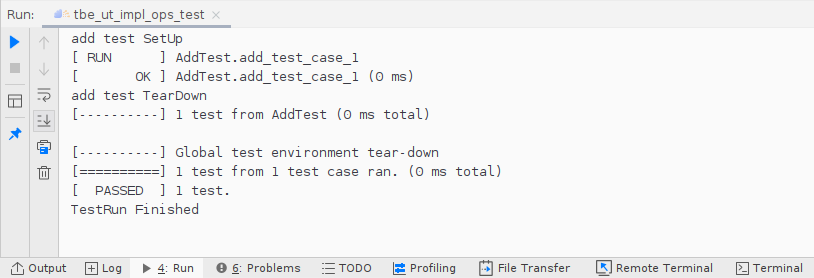
OP Tiling UT测试

动态shape算子工程涉及OP Tiling时执行以下操作,不涉及tiling实现的算子无需关注。
- 创建OP Tiling的实现文件。
- 右键单击op_tiling文件夹,选择。
- 在弹出的New File界面,输入{op_name}.cc,也可以自定义名称,需为.cc文件,如下图所示。

- 回车后生成空白的{op_name}.cc文件,用户可根据业务需求编写该文件。
- 创建OP Tiling UT测试用例。
- 创建UT测试用例,有以下三种入口:
若已经存在了算子的UT测试用例,可以右键单击“testcases”目录,或者“testcases > ut”目录,选择,创建OP Tiling UT测试用例。
- 在弹出的算子选择界面,选择需要生成OP Tiling UT模板工程的算子,单击“OK”,如下图所示。
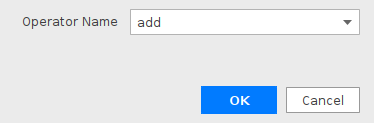

若已存在此算子的OP Tiling UT测试用例,系统会提示“testcases/ut/ops_tiling_test/xx already exists. Do you want to overwrite?”
可以选择“Overwrite”或者“Cancel”。
创建完成后,会在算子工程根目录下生成testcases文件夹,目录结构如下所示:
├── MyOperator //工程根目录 │ ├── testcases │ │ ├── libs // gtest框架,为第三方依赖,用户无需关注 │ │ ├── ut │ │ │ ├── ops_tiling_test │ │ │ │ ├──add │ │ │ │ │ ├── CMakeLists.txt //用于编译可执行文件 │ │ │ │ │ ├── test_add_tiling.cc //算子tiling的测试用例文件 │ │ │ │ ├── CMakeLists.txt //用于编译可执行文件 │ │ │ │ ├── test_main.cc //测试用例调用总入口
- 创建UT测试用例,有以下三种入口:
- 运行OP Tiling UT测试用例。
开发人员可以执行当前工程中所有算子的OP Tiling UT测试用例,也可以执行单个算子的OP Tiling UT测试用例。
- 右键单击“testcases/ut/ops_tiling_test”文件夹,选择“Run TBE Operator‘All’UT OP Tiling”,执行整个文件夹下算子原型定义代码的测试用例。
- 右键单击“testcases/ut/ops_tiling_test/算子名称”文件夹,选择“Run TBE Operator‘算子名称’UT OP Tiling”,执行单个算子原型定义代码的测试用例。
- 右键单击“testcases/ut/ops_tiling_test/算子名称/test_算子名称_tiling_.cc”文件,选择“Run TBE Operator‘算子名称’UT Tiling”,执行单个算子原型定义代码的测试用例。
第一次运行时会弹出运行配置页面,请参考配置,然后单击“Run”。后续如需修改运行配置,请参考修改运行任务配置。表3 运行配置信息 参数
说明
Name
运行配置名称,用户可以自定义。
Test Type
选择ut_tiling。
Compute Unit
计算单元,选择AI Core/Vector Core。
Operator Name
选择运行的测试用例。
- all表示运行所有用例。
- 其他表示运行某个算子下的测试用例。
Case Names
勾选需要运行的测试用例,即TEST_F中定义的用例。
支持全选和全不选所有测试用例。
- 查看运行结果。
运行完成后,通过界面下方的日志打印窗口,查看运行结果。结果中展示此次一共运行几个用例,成功几个,失败几个。如图4所示。